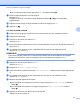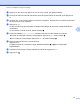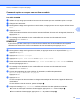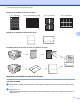Web Connect Guide
Table Of Contents
- Guide « Web Connect »
- Modèles concernés
- Définition des remarques
- Marques de commerce
- REMARQUE IMPORTANTE
- Table des matières
- 1 Introduction
- 2 Numérisation et envoi
- 3 Téléchargement, impression et enregistrement
- 4 Contour, numérisation et copie ou découpage
- 5 Fonction d'impression et de numérisation de notes
- 6 Paramètres des raccourcis
- A Dépannage
- brother CAN-FRE
Fonction d'impression et de numérisation de notes
44
5
c Un message vous demande si vous voulez afficher à nouveau ces informations à l'avenir.
Appuyez sur Oui ou sur Non.
REMARQUE
Il peut arriver que des mises à jour ou des annonces relatives aux fonctionnalités de votre appareil
s'affichent sur l'écran ACL. Prenez connaissance de ces informations puis appuyez sur OK.
d Faites glisser le doigt vers la gauche ou la droite, ou appuyez sur d ou sur c pour afficher Applis.
Appuyez sur Applis.
e Faites glisser le doigt vers la gauche ou la droite, ou appuyez sur d ou sur c pour afficher
Numériser note.
Appuyez sur Numériser note.
f Appuyez sur Imprimer modèle pour note&dossier.
g Si des informations relatives à la fonction Impr. note&dossier s'affichent, lisez-les puis appuyez sur
OK.
h Un message vous demande si vous voulez afficher à nouveau ces informations à l'avenir.
Appuyez sur Oui ou sur Non.
i Appuyez sur Format de note ou sur Dossier de note. Si vous sélectionnez Format de note,
passez à l'étape j. Si vous sélectionnez Dossier de note, passez à l'étape k.
j Choisissez Note, Grille, Graphe à point ou Vierge. Appuyez sur le format désiré : 1en1, 2en1,
4en1 ou 8en1. Indiquez le nombre de copies à imprimer puis appuyez sur OK. Répétez cette étape pour
sélectionner d'autres formats selon vos besoins.
k Un dossier de notes est conçu spécialement en fonction du type de notes que vous imprimez. Appuyez
sur la catégorie désirée : Pour dossier 2 en 1 ou Pour dossier 4 en 1. Sélectionnez le format
désiré. Indiquez le nombre de copies à imprimer puis appuyez sur OK. Répétez cette étape pour
sélectionner d'autres formats selon vos besoins.
REMARQUE
Lorsque le dossier est imprimé, pliez le papier le long des lignes pointillées puis attachez les parties pliées
à l'aide de bande adhésive. Vous pouvez utiliser une perforatrice à trois trous si vous voulez placer le
dossier dans un classeur.
l Appuyez sur OK.
m Appuyez sur OK.
L'appareil commence à imprimer.
n Appuyez sur OK lorsque l'opération est terminée.
o Appuyez sur .